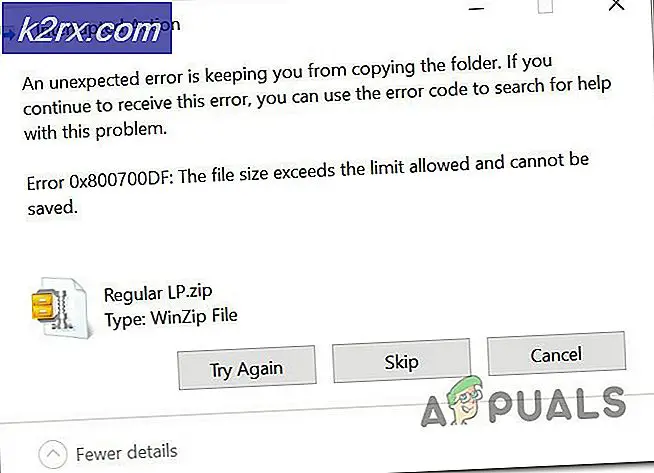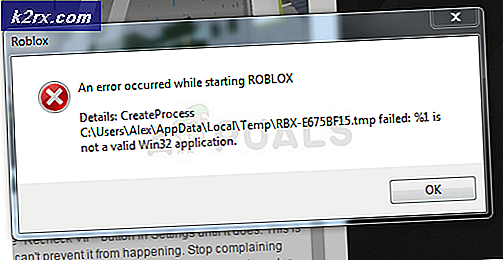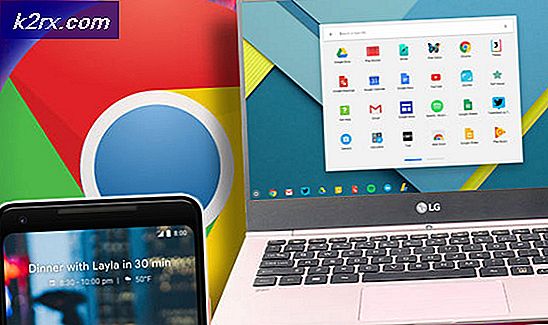Fix: SSL_ERROR_RX_RECORD_TOO_LONG
Felet SSL_ERROR_RX_RECORD_TOO_LONG uppstår eftersom SSL-trafiken inte är korrekt inställd på den mål säkra servern. Det här felet kan också inträffa om det finns en felkonfigurerad proxy som inte tillåter en SSL-handskakning på port 443 korrekt.
I lekman betyder det att din webbläsare inte kan verifiera de säkra data som vanligtvis beror på att ett SSL-certifikat inte är korrekt konfigurerat. Detta fel rapporteras allmänt mer på Firefox jämfört med andra.
Nu kommer det att finnas två typer av människor som läser den här artikeln. en kommer att vara vanliga användare som har tillgång till en webbplats och den andra typen kommer att vara användare som är värd för servrar och felsökning av problemet vid slutet. Vi har listat lösningar för båda typerna med att ange lösningarna för tekniska användare genom att skriva för avancerade användare framför rubriken. Ta en titt!
Lösning 1: Ange webbplatsen med ett HTTP-protokoll
Den enklaste lösningen för användare som använder en specifik webbplats använder HTTP-protokollet istället för HTTPS. HTTPS-protokollet kräver ett säkert handslag och även SSL-certifikaten. Om det finns ett problem på serverns sida angående den säkra mekanismen, kan du fortfarande komma åt webbplatsen med standard HTTP.
- Öppna din webbläsare och skriv adressen till webbplatsen och tryck på Enter. Chansen är att webbläsaren automatiskt ställer in protokollet som HTTPS.
- Redigera adresslinjen och ställa in den till HTTP .
- Försök nu komma åt webbplatsen igen och se om felet fortfarande dyker upp.
Lösning 2: Inaktivera proxy i Firefox
Flertalet användare som står inför detta problem använder Firefox som sin webbläsare. Firefox är känt för att orsaka dessa problem under en lång tid och många användare rapporterade att inaktivera alla proxyer löste problemet för dem. Tänk på att auto-detektera proxy på det här nätverket är inte detsamma som ingen proxy.
- Öppna Firefox, öppna menyikonet som finns närvarande längst upp till höger och välj Alternativ .
- Navigera genom menyn tills du hittar Network Proxy . Klicka på den och välj alternativet Ingen proxy .
- Spara ändringar och starta om Firefox. Kontrollera nu om problemet är löst.
Lösning 3: Inaktivera antivirusprogram
Anledningen till att det här felet kan uppstå är störningen från antivirusprogrammet som installerats på din dator. Det finns flera alternativ som skyddar datorn genom att även övervaka nätverkstrafiken och verifiera alla certifikat.
I den här lösningen måste du utforska dig själv och se om det finns några inställningar i ditt antivirusprogram som kan tillhandahålla dessa tjänster. En av dessa tjänster är till exempel HTTP-skanning i AVG . Inaktivera alla dessa typer av skydd och försök att ansluta till webbplatsen igen.
Om du inte kan fixa problemet, kan du inaktivera antivirusprogrammet helt . Du kan kolla vår artikel om hur du inaktiverar ditt antivirusprogram. Starta om datorn efter avstängning och se om du kan komma åt webbplatserna utan problem.
Lösning 4: Inaktivera TLS 1.3 (för avancerade användare)
En annan lösning för detta är att inaktivera TLS 1.3-protokollet med hjälp av dina Firefox-inställningar. Du kan återställa inställningarna om det inte fungerar för dig.
PRO TIPS: Om problemet är med din dator eller en bärbar dator, bör du försöka använda Reimage Plus-programvaran som kan skanna förvaret och ersätta korrupta och saknade filer. Detta fungerar i de flesta fall där problemet uppstått på grund av systemkorruption. Du kan ladda ner Reimage Plus genom att klicka här- Skriv om: config i adressfältet i Firefox.
- Sök nu efter posten tls.version.max . Ändra värdet från 4 till 3 .
- Värdet 4 står för TLS 1.3 och 3 står för TLS 1.2 . Starta om webbläsaren och kontrollera om problemet är löst.
Lösning 5: Ytterligare felsökning för Firefox-användare
Förutom de ovan angivna lösningarna kan du också prova följande korrigeringar för din Firefox-webbläsare. Du kan enkelt se hur de görs på vår hemsida.
- Rensa cacheminnet och uppgradera Firefox till den senaste versionen som är tillgänglig.
- Stäng av alla Firefox -tillägg .
- Uppdatera din webbläsare helt. Observera att dina bokmärken kan bli raderade vid denna punkt.
- Ställ in värdet tls.version.max till 0 .
- Om alla ovanstående steg inte fungerar för din Firefox, överväg att använda en alternativ webbläsare som Chrome för att öppna webbplatsen.
Lösning 6: Ändra certifikat (avancerade användare)
En enkel lösning för problemet med att ändra några certifikatvärden på din server. Vi har tagit med någon kod som en demonstration.
Här måste du ändra standardvärdet: 443 till exempel.dev:443 .
Lösning 7: Ändra nginx.conf-filer (för avancerade användare)
En annan ändring som du kan försöka lösa felet är att ändra filen nginx.conf. Denna lösning är specifik för personer som använder Nginx för att köra sin webbplats. Samma princip gäller att vi anpassar inställningar avseende 443-porten.
Nedan är ett kodnummer med den lösning som nämns nedan för att hjälpa dig att förstå.
Här måste du ändra lyssna 443; att lyssna på 443 ssl; Dessutom bör du också ta bort linjen ssl på; . Kontrollera nu om problemet är löst.
Obs! Om du vill tvinga t.ex. phpmyadmin att använda SSL / https kommer du att lösa problemet om den här länken saknas, kan du använda a2ensite default-ssl.
Lösning 8: Gör ytterligare kontroller (för avancerade användare)
Förutom ovanstående lösningar bör du också se till att följande påståenden håller.
- Du borde ha port 443 öppen och aktiverad i servern. Detta är standardporten för https-kommunikation.
- Om SSL använder en icke-standard kan Firefox fela detta fel. Du bör se till att du körs på port 443.
- Om du använder Apache2 bör du kontrollera att porten för SSL är 443. Du kan uppnå detta genom att ange httpd .conf- filen enligt följande:
- Se till att SSL-certifikaten inte löper ut .
- Om du är Apache2 kontrollerar du din vhost config-fil. Det finns rapporter som ändras att _default_ löste felet.
- Du bör också se till att du bara har ett SSL-certifikat på en IP . Se till att alla SSL-certifikat använder sin egen dedikerade IP.
- Kontrollera i Apache att lyssningsdirektivet matchar portnumret i VirtualHost-direktivet för att webbplatsen ska säkras och att SSL-konfigurationsuppsättningarna (SSLEngine On, SSLCertificateFile och så vidare) visas i VirtualHost-direktivet för webbplatsen eller i SSL-konfigurationen filen för servern.
PRO TIPS: Om problemet är med din dator eller en bärbar dator, bör du försöka använda Reimage Plus-programvaran som kan skanna förvaret och ersätta korrupta och saknade filer. Detta fungerar i de flesta fall där problemet uppstått på grund av systemkorruption. Du kan ladda ner Reimage Plus genom att klicka här